如果iPhone或 iPad上的控制中心隐藏得足够多,以至于许多用户甚至都不知道它在那里,你甚至可能没有意识到它就在那里,但Apple Watch包含一个控制中心,带有用于关键功能的一键式按钮——你可以自定义它。
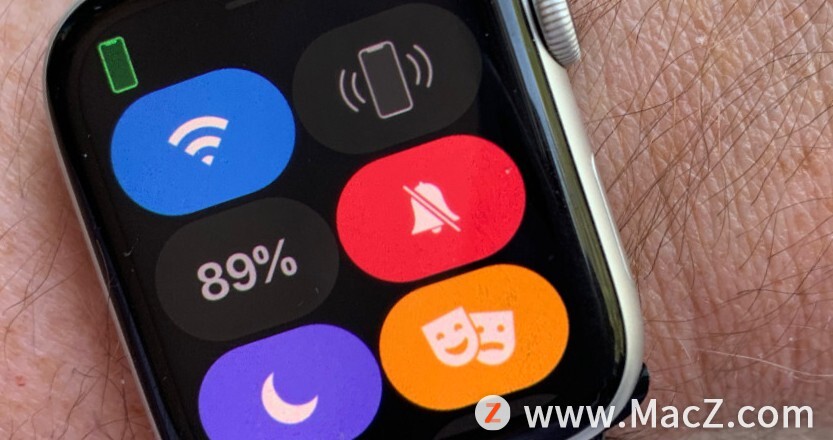
控制中心可以做什么
检查电池电量
找不到 iPhone 时 Ping 你的 iPhone
使手表静音
切换到剧院模式
打开或关闭蜂窝数据
这些可能是您最常使用的,一旦您知道它们就在那里。根据您拥有的 Apple Watch,最多有 13 个控件或信息图标,它们分为三大类。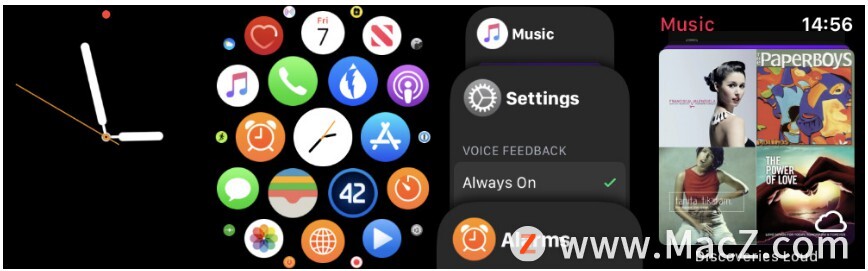 控制中心选项的类型
控制中心选项的类型
使手表静音或断开连接
控制音频
启用对讲机或水锁等功能
在每种情况下,您首先向上滑动以获取控制中心,然后滚动到您想要的控件。大多数按钮在您点击它们时都会改变颜色,以便您可以看到打开或关闭的内容。
此外,每次点击任何图标时,您都会在屏幕顶部看到一个简短的文字说明,说明您做了什么。一个例外是 Wi-Fi——点击它确实会让你在片刻“断开连接”这个词,但重新点击它并没有任何意义。
使手表静音或断开连接
如果您的手表正在发出声音,而您现在非常需要让它安静,只需用手掌遮住脸即可。但它只会在下次有警报或通知时再次发出相同的声音,因此当您知道需要安静时,请使用控制中心。
要从控制中心使 Watch 静音,您可以选择打开以下所有或任何一项。
静音模式
飞行模式
请勿打扰
剧场模式
如果您有 LTE Apple Watch,您还可以关闭蜂窝网络。只需点按“蜂窝网络”图标即可将其关闭或打开。同样,您也可以关闭 Wi-Fi,这会阻止您收到某些通知,例如新邮件。但是,它不会停止警报或提醒。
静音模式停止响起警报。闹钟不会发出噪音,只会轻敲您的手腕。
它也不会阻止Siri口头回答你,除非你采取措施确保它这样做。要停止 Siri 与您聊天,并让它仅在静音模式关闭时说话,您必须离开控制中心。
前往设置
滚动到Siri并轻点
滚动到语音反馈
静音模式下的点击控制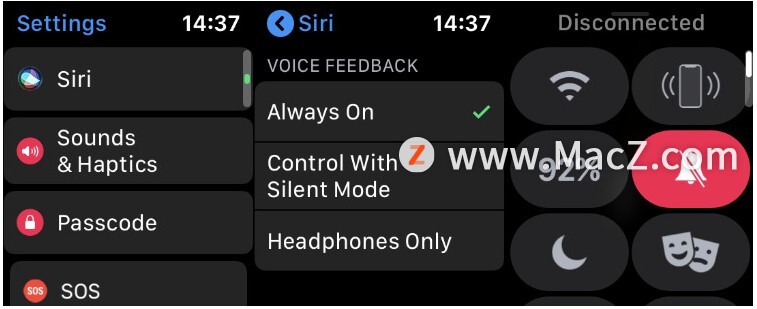
控制音频
即使是带有扬声器的 Apple Watch 也无法播放音乐。如果扬声器声音大到听起来好像 Siri 是一个站在您旁边的人,它们不会播放音符,这并不重要。
但是,它们会将音频路由到扬声器或耳机。如果您想听音乐,无论是您自己存储在手表上的曲目还是流媒体Apple Music,您都可以做到。
启用对讲机或水锁等功能
打开控制中心,滑动到对讲机图标并点击将其关闭。按钮打开时为黄色,关闭时为黑色。它确实显示一条消息“Walkie-Talkie AvAIlable”,但仅显示在列表顶部。默认情况下,此控件位于底部,因此您看不到该文本 — 除非您自定义布局。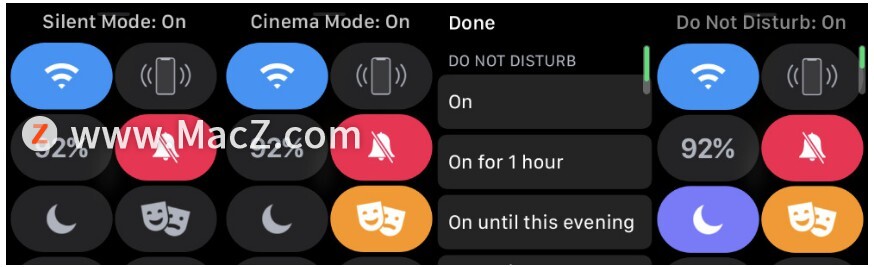
自定义控制中心
与 iPhone 不同的是,您无法向控制中心添加控件。您的手表可用的所有内容都已存在且处于活动状态。
但是,您可以重新排序它们,将最常用的放在最前面。
1.向上滑动打开控制中心
2.滚动到底部
3.点击编辑
4.按住任意一个控件
5.拖动以重新排列并放开
6.重复使用任意数量的控件
7.点按完成
与 iPhone 的同类产品一样,您无法向控制中心添加第三方控件。然而,虽然将它们放在 iPhone 上会很方便,但在这里可以使用 Complications 完成快速点击以获取功能的相同工作。尽管如此,对于访问 Apple Watch 的基本功能,以及应用整体设置(如关闭设备),控制中心是一个福音。
以上就是如何使用Apple Watch 上的控制中心,希望对你有所帮助,想了解更多Mac知识,请关注MacZ.com。